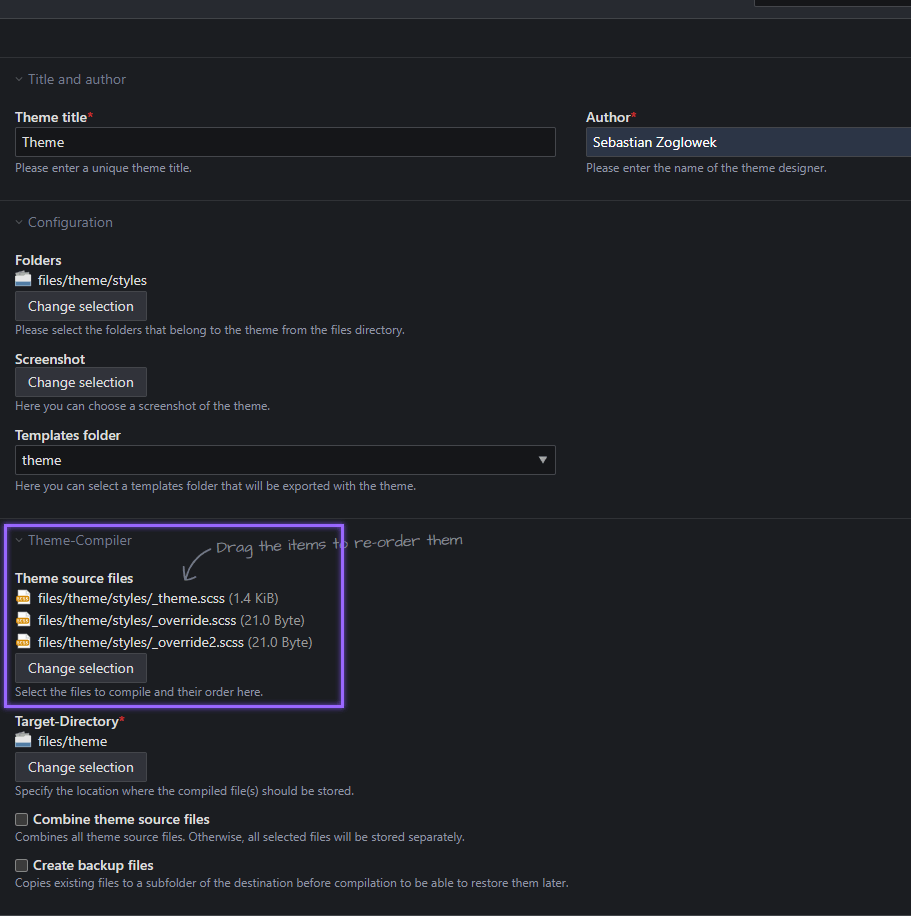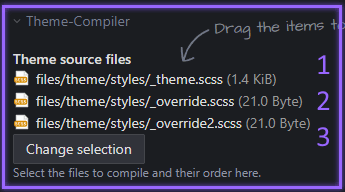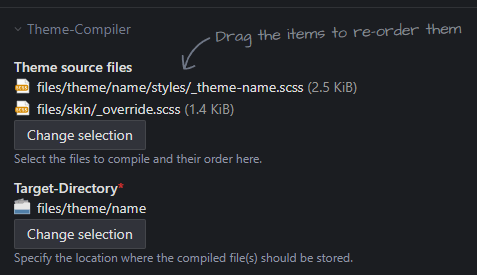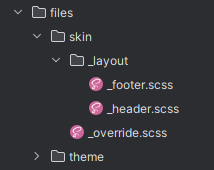Konfiguration des eigenen Skins und Überschreiben von vorhandenen Bestandteilen¶
Diese Anleitung beschreibt die Möglichkeit, deinen eigenen Skin mithilfe des Contao ThemeManager zu nutzen, damit die eingestellten Variablen in deinen SCSS-Dateien verwendet werden können. Über den Theme-Compiler kannst du zusätzlich in die Kompilierung eingreifen, sodass gezielt Dateien überschrieben bzw. ausgetauscht werden können.
Jede SCSS-Datei, welche über Theme-Quelldateien eingebunden wird, kann auf alle Variablen der Theme-Konfiguration zugreifen.
Dein eigener Skin / Einbinden eigener SCSS-Dateien¶
Nachdem du die Einrichtung durchgeführt hast, kannst du in einem Theme deine
Theme-Quelldateien einbinden. Für jede Quelldatei wird eine *.css-Datei mit selbem Namen abgelegt.
Dateien im Layout einbinden
Nach dem ersten Kompilieren musst du deine css-Dateien im Layout einbinden.
Theme-Quelldateien zusammenfassen¶
Hat man mehrere Dateien ausgewählt, werden diese durch Aktivieren dieser Funktion in eine *.css-Datei zusammengefasst.
Stelle sicher, dass du beim Hinzufügen von neuen Quell-Dateien auch die neue Datei im Layout einbindest, da sich der
Dateiname ändern könnte.
Backup-Dateien anlegen¶
Mithilfe dieser Option werden bei jedem Kompilieren die vorherigen Kompilate in einem Unterordner backup abgelegt.
Backup-Dateien anlegen
Diese Option sollte nicht während der Entwicklung aktiviert werden, da Backup-Dateien nicht gelöscht werden.
Überschreiben von Skin-Dateien / Themes¶
SCSS erlaubt das Überschreiben von importierten SCSS-Dateien, sofern nachfolgende @import-Anweisungen in deinen
SCSS-Dateien eingebunden werden. Über SCSSPHP werden jedoch nur die zuerst
importierten Dateien eingelesen, sodass Importe mit selbem Dateipfad über @import nicht mehr berücksichtigt werden.
Der Theme-Compiler wurde erweitert, sodass die Reihenfolge der Theme-Quelldateien nun berücksichtigt wird. Hierdurch kannst du vorher eingebundenes SCSS überschreiben.
Wenn die eingebundenen Theme-Quelldateien die SCSS-Dateien über absolute @import-Pfade importieren, reicht die
Einbindung einer SCSS-Datei mit nachfolgendem Inhalt. Dateien, welche du überschreiben möchtest, müssen lediglich dem
Import-Pfad folgen.
Wie du SCSS mit Index-Files überschreibst, kannst du im Kapitel Überschreiben des Frameworks nachlesen.
Überschreiben von Theme-Dateien¶
Im nachfolgenden Beispiel wollen wir Teile der an erster Position eingebundenen Theme-Quelldatei mit Namen
_theme-[name].scssupdatesicher überschreiben.
Info
Die CSS-Dateien des Theme-Imports sind immer relativ der hier eingebundenen SCSS-Datei.
// Framework utils
@import "ctm_utils";
...
@import "_layout/footer";
@import "_layout/header";
...
Wir möchten in der nachfolgenden Anleitung
- das CSS des Footers überschreiben
- und das CSS des Headers löschen
Anleitung
-
Erstelle zunächst eine weitere Theme-Quelldatei
_override.scssmit einem gewünschten Namen und binde diese nach_theme-[name].scssein. -
Importiere folgenden Inhalt in deine Theme-Quelldatei, damit du auf die im ThemeManager verfügbaren Funktionen und Mixins zugreifen kannst.
-
Erstelle im selben Ordner, in diesem Beispiel
files/skin/, einen Ordner mit Namen_layoutund den Dateien_footer.scssund_header.scssund berücksichtige dabei die Ordnerstruktur im Theme-Ordner -
Kopiere den Inhalt der
_footer.scssdes Themes in deinen angelegten Ordner und passe das CSS nach deinem Belieben an. -
Möchtest du das CSS der
_header.scss-Datei des Themes löschen, lasse deine SCSS-Datei leer. -
Kompiliere dein Theme
Tip
Diese Anleitung bezieht sich nicht nur auf das Überschreiben von Themes, sondern auch auf das Überschreiben von ThemeManager-Plugins, eingebundenen Erweiterungen und ähnlichem. Es dient dazu, dass Dateien updatesicher überschrieben werden können. Zusätzlich wird kein zusätzliches CSS generiert und an die gezielte Stelle kompiliert.
Überschreiben des CSS-Frameworks¶
Danger
Die nachfolgende Änderung sollte lediglich von erfahrenen Entwicklern durchgeführt werden, da hierbei wichtige Bestandteile des ThemeManagers ausgehebelt werden können. Im Beispiel wird das Grid-Framework entfernt, wodurch alle Grid-Anweisungen des StyleManager nicht mehr funktionieren.
Die in der theme.css enthaltenen CSS-Anweisungen des ThemeManager CSS-Frameworks werden über
Index-Files eingebunden, sodass du eine eigene
Import-Datei mit absoluten Pfaden nachbilden musst.
Du erstellst eine Datei mit Namen _theme.scss und bindest diese an erster Stelle der Theme-Quelldateien ein.
Über den nachfolgenden Inhalt kannst du somit Bestandteile des Frameworks überschreiben oder entfernen.
In diesem Beispiel wurden das Grid-Framework, sowie die Tabellen-Styles deaktiviert.
// Mixins
@import "ctm_utils";
// Base
@import "ctm_base/vars";
@import "ctm_base/defaults";
@import "ctm_base/typography";
@import "ctm_base/background";
// Layout
@import "ctm_layout/header";
@import "ctm_layout/layout";
@import "ctm_layout/list";
//@import "ctm_layout/_grid/grid-framework";
//@import "ctm_layout/_grid/grid-list";
//@import "ctm_layout/_grid/grid-gutter";
//@import "ctm_layout/_grid/grid-properties";
@import "ctm_layout/components";
@import "ctm_layout/alignmentSpacings";
@import "ctm_layout/headline-spacing";
@import "ctm_layout/article-spacing";
@import "ctm_layout/article";
@import "ctm_layout/responsive";
@import "ctm_layout/display";
// Components
@import "ctm_components/box";
@import "ctm_components/item";
@import "ctm_components/list";
@import "ctm_components/media";
@import "ctm_components/navigation";
@import "ctm_components/button";
@import "ctm_components/icon";
@import "ctm_components/icon-text";
@import "ctm_components/image-text";
//@import "ctm_components/table";
@import "ctm_components/text";
@import "ctm_components/download";
@import "ctm_components/form";
@import "ctm_components/pagination";
// Modules
@import "ctm_modules/breadcrumb";
@import "ctm_modules/search";
// Styles
@import "ctm_styles/divider";
@import "ctm_styles/background";
@import "ctm_styles/form-image";
@import "ctm_styles/form-input-icon";
@import "ctm_styles/example";
// Behaviour
@import "ctm_overrides/text-color";
@import "ctm_overrides/overflow";